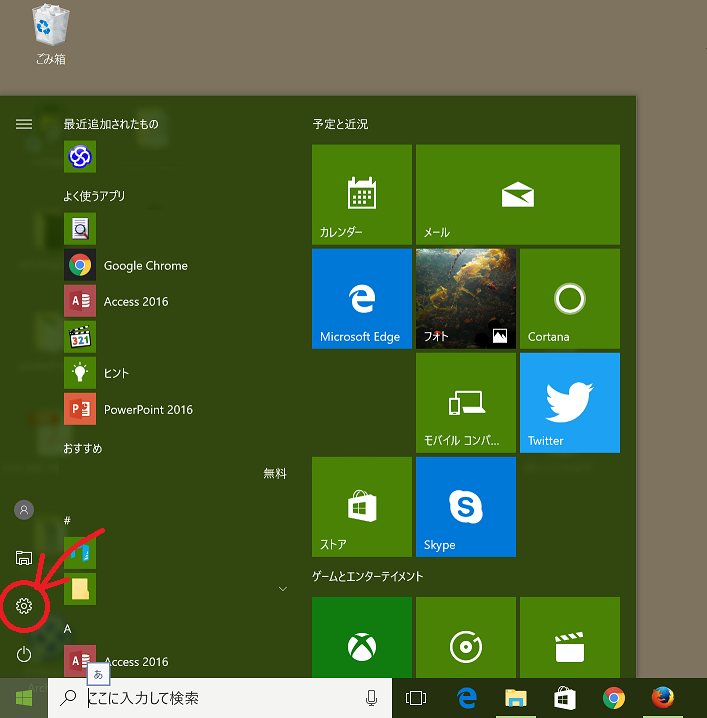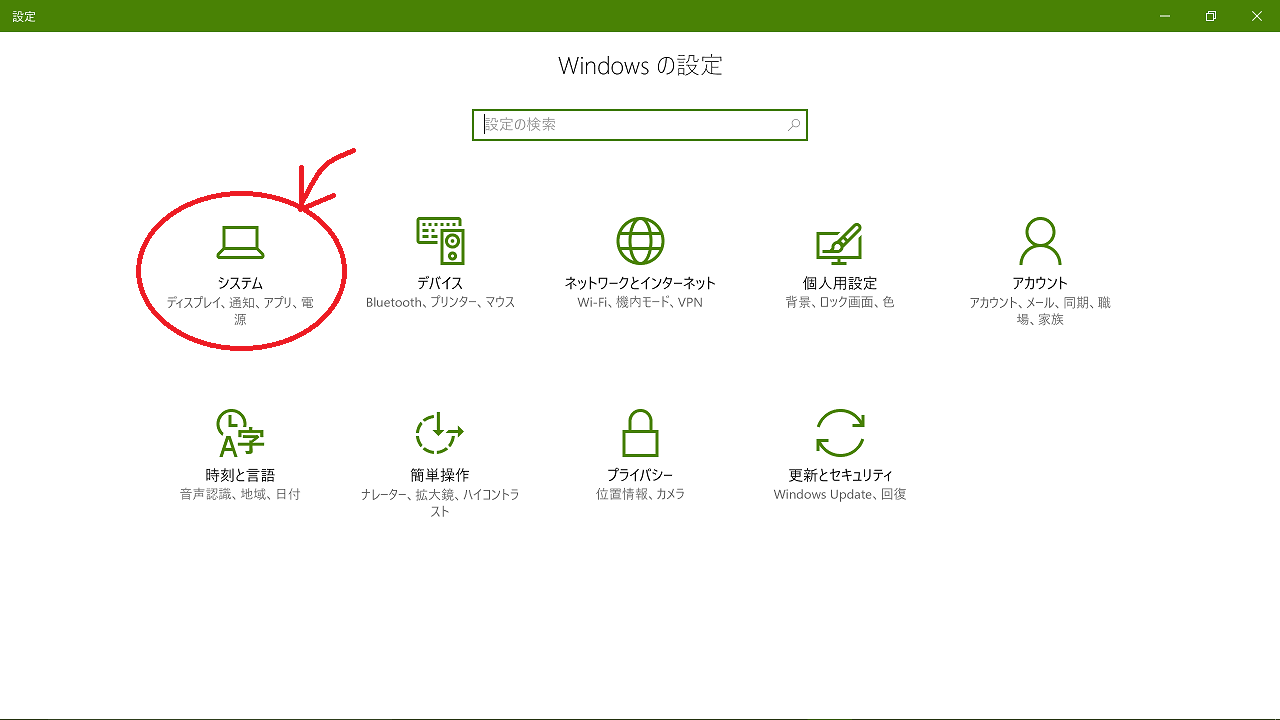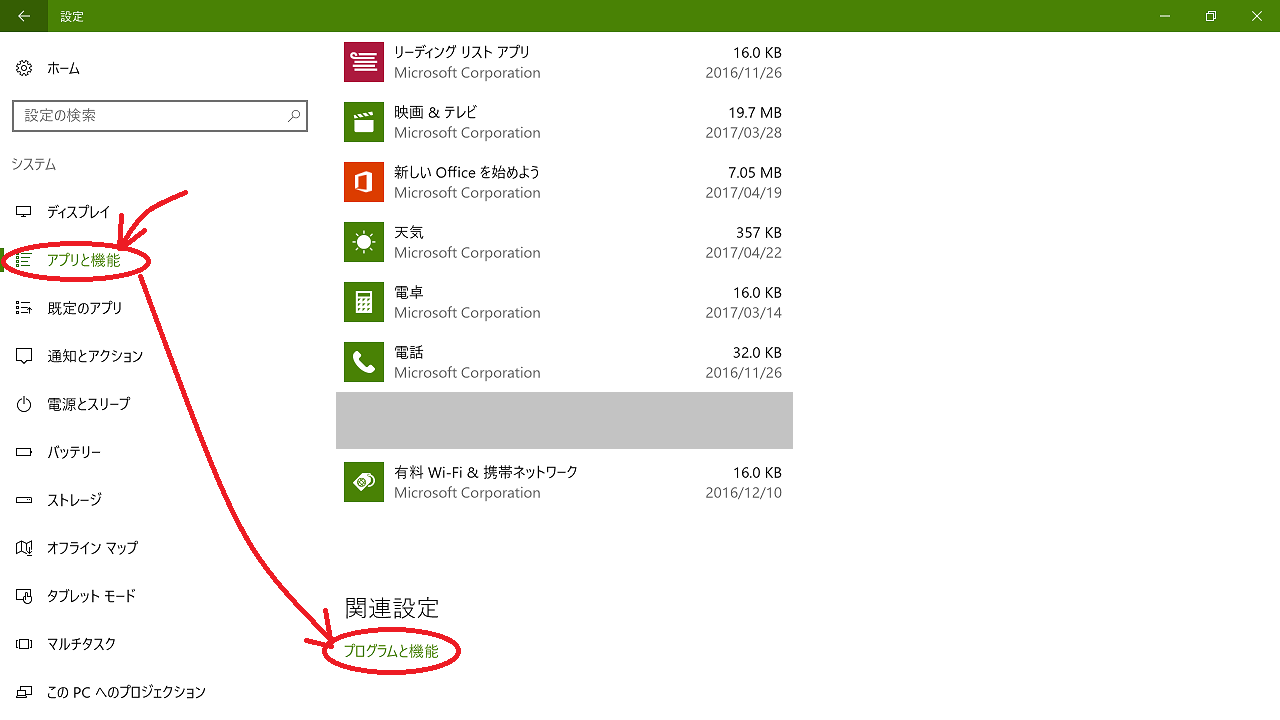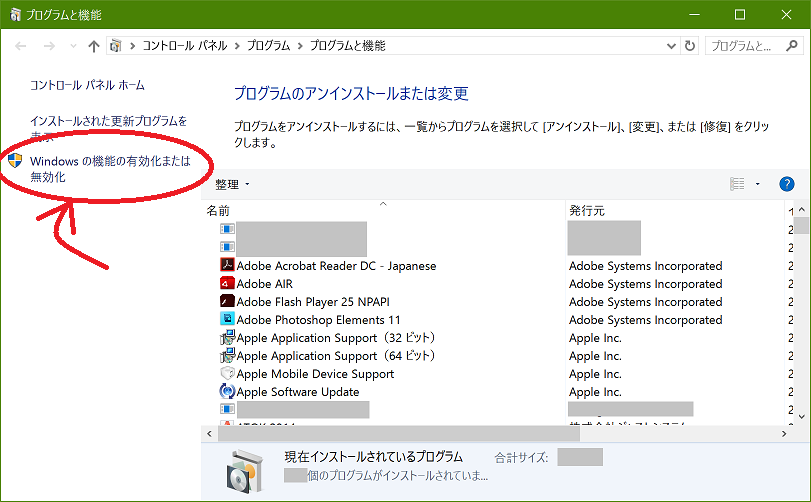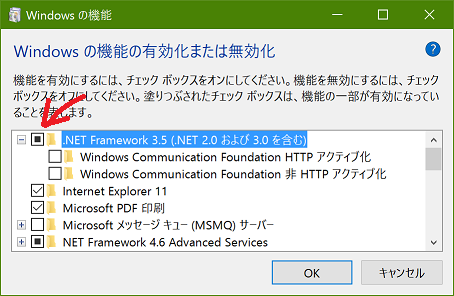Windows10で.NET Framework 2.0を有効にする¶
Windows10にプリインストールされている.NET Frameworkは4.6です。てっきり、互換性を保つために.NET Framework 3.5もインストールされているものなのかと思っていましたが、素のWindwos10には.NET Framework 2.0も3.5もインストールされていませんでした。
それで問題になることもなかったので気にしていなかったのですが、Enterprise ArchitectのGSNアドインのインストーラが.NET Framework 2.0のregasm.exeをピンポイントで指定しているようで動きませんでしたので、Windwos10で.NET Framework 2.0を有効にしてみました。
試した環境は下記です。
Windows10 64bit
目次
.NET Framework 2.0/3.5の有効化は「プログラムと機能」から¶
スタートメニューの歯車アイコンをクリックします。
そうすると「Windowsの設定」アプリが起動しますので、「システム」をクリックします。
そうすると設定項目を選択する画面になりますので、「アプリと機能」を選択します。そうすると右側にインストールされているアプリの一覧が表示されますので、一番下までスクロールし、「プログラムと機能」をクリックします。キーボードが使えるなら「Windowキー + x」のショートカットキーを使った方が楽です。
そうすると「プログラムと機能」ウィンドウが起動するので、「Windowsの機能の有効化または無効化」をクリックします。
そうすると、.NET Framework 3.5の選択項目が出てきますので、チェックして「OK」します。3.5がインストールされれば2.0も動きます。
そうすると、.NET Framework 3.5のインストールが始まります。Windows Updateを使ってインストールするようなので、ネットにつないでおかないとダメかもしれません。
Windows Communication Foundationは.NET Frameworkアプリ同士での通信用の機能なのですが、今回はregasm.exeが動けば良いので外しました。